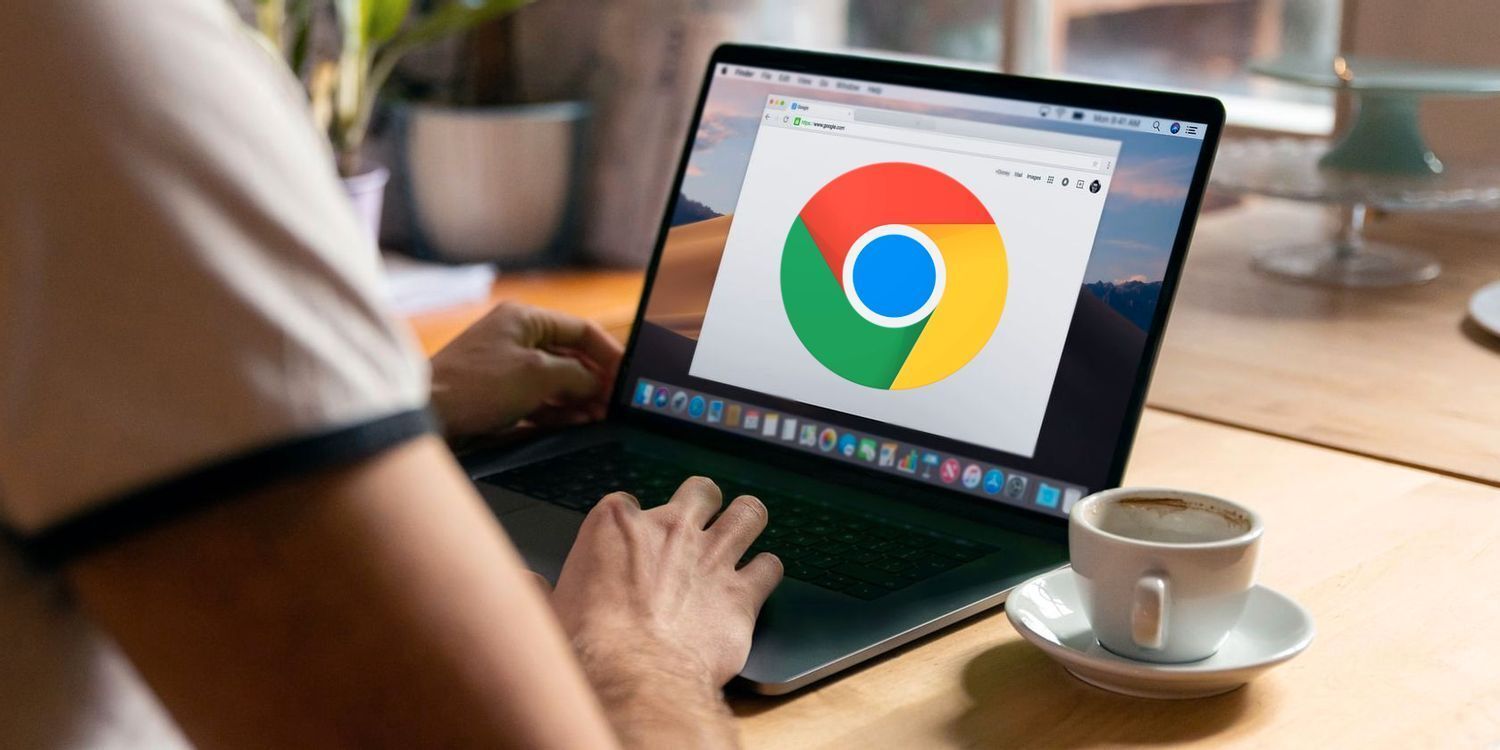详情介绍
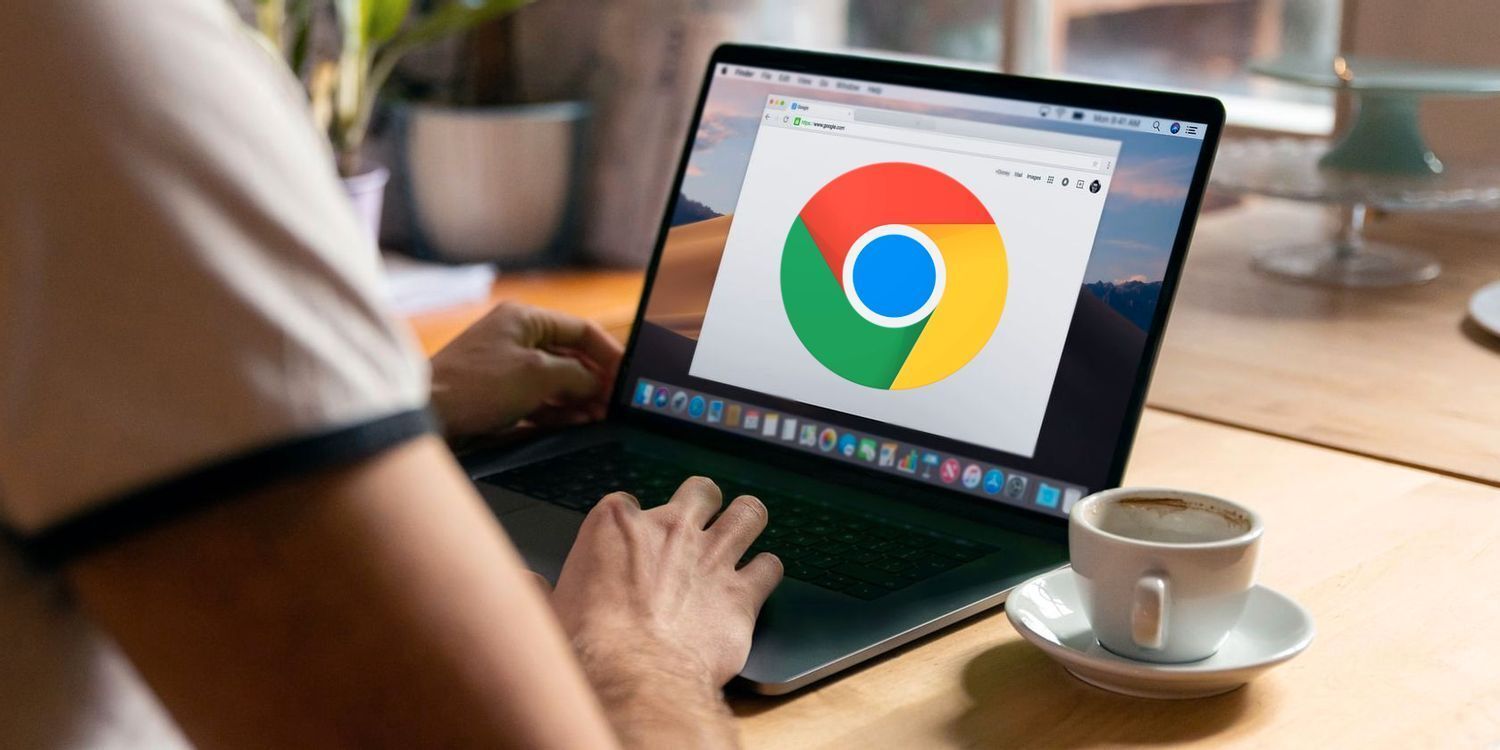
以下是google Chrome浏览器下载文件提示损坏无法打开的解决方法:
1. 检查网络连接与重新下载:确保网络稳定,不稳定的网络可能导致文件下载不完整或损坏。删除已下载的文件,重新下载该文件,以确保文件完整下载。
2. 检查文件完整性:对于压缩文件(如ZIP、RAR等),可以使用相应的解压软件(如WinRAR、7-Zip等)来检查文件完整性。这些软件通常会在解压过程中检测文件是否损坏,并给出相应的提示。对于非压缩文件,可以尝试使用其他程序打开文件,看是否能够正常打开。如果其他程序可以打开文件,那么可能是Chrome浏览器的问题。
3. 清除浏览器缓存:过多的缓存数据可能导致浏览器出现异常行为。打开Chrome浏览器,点击右上角的三个点图标,选择“设置”。在设置页面中,找到“隐私和安全”部分,点击“清除浏览数据”。在弹出的窗口中,选择需要清除的数据类型(如缓存的图片和文件),然后点击“清除数据”按钮。
4. 检查文件格式与扩展程序:确保要打开的文件类型是Chrome浏览器支持的格式,如文本、图像和PDF等。对于Chrome浏览器不支持的文件格式,需要安装相应的扩展程序。
5. 更新或重置浏览器:确保Chrome浏览器更新到最新版本,以修复可能存在的损坏或过时问题。在浏览器设置中,找到“高级”选项,然后选择“重置”来恢复浏览器的默认设置。这将清除缓存和设置,但保留书签和保存的密码。
6. 运行杀毒扫描:使用可靠的杀毒软件对计算机进行全面扫描,以检查和清除任何潜在的恶意软件。这些软件可能会破坏或篡改文件,导致文件无法打开。
请注意,以上内容仅供参考,具体使用时请根据实际情况进行调整。